有时候excel表格数据过多,我们需要拉动下滑查看数据,但是想要数据表格固定,方便查看数据,怎样固定excel表头呢?今天,小编就教大家在Excel2010中进行表头固定的操作技巧。
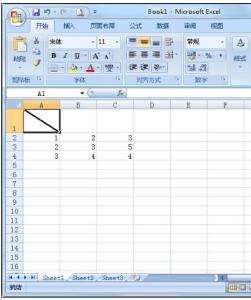
Excel2010中进行表头固定的操作步骤如下:
如下图所示,我们有大批量数据需要查看,如果华东鼠标,表头也被隐藏了,十分不方便。
我们点击视图,
点击冻结窗格,如下图所示,选择冻结首行,这样就把首行冻结了。
我们也可以冻结首列,如下图。
然后,我们滑动鼠标,表头就始终展示了,是不是很简单呢?
有时候excel表格数据过多,我们需要拉动下滑查看数据,但是想要数据表格固定,方便查看数据,怎样固定excel表头呢?今天,小编就教大家在Excel2010中进行表头固定的操作技巧。
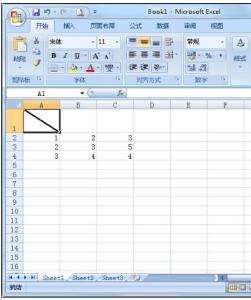
如下图所示,我们有大批量数据需要查看,如果华东鼠标,表头也被隐藏了,十分不方便。
我们点击视图,
点击冻结窗格,如下图所示,选择冻结首行,这样就把首行冻结了。
我们也可以冻结首列,如下图。
然后,我们滑动鼠标,表头就始终展示了,是不是很简单呢?
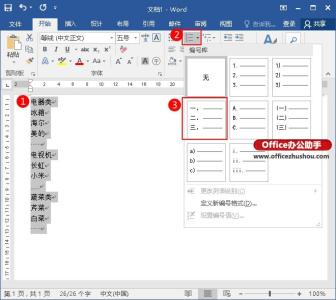
word是日常办公不可缺少的一个工具,其强大的文档编辑功能可以帮助我们解决很多问题,特别是对于篇幅长、结构复杂的文章,处理起来非常容易。今天,小编就教大家在word中进行多级列表的设置技巧。word中进行多级列表的设置步骤如下:开始编

excel取消密码是怎么去操作的呢?具体该怎么去设置才行?今天,小编就教大家在Excel中进行取消密码的操作方法。Excel中进行取消密码的操作步骤如下:找到上方的选项栏中的“工具”,选择“选项”。点击“选项”之后出现下图页面,点击“

还有许多人不知道Word里面有备注和修订的功能,而直接在原文上面以标红或者高亮作为修改的记号。这样不仅效率低,而且修改的人来查看时也不是很清晰,容易遗漏,而修订模式能很好的解决这个问题。今天,小编就教大家在Word中进行修订功能的操
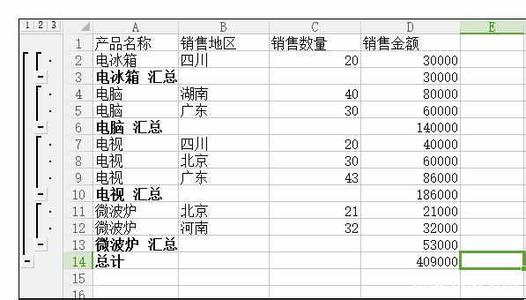
数据在Excel中分类汇总后,看起来会一目了然,大大提高我们的工作效率。如何在Excel中如何进行分类汇总。今天,小编就教大家在Excel中进行分类汇总的操作方法。Excel中进行分类汇总的操作步骤如下:首先我们看看最原始的数据。接着我
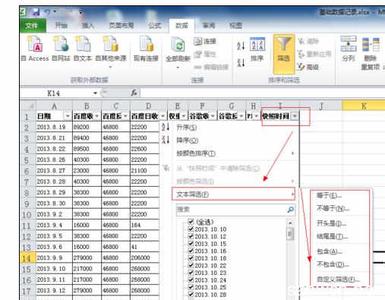
Excel是我们日常工作和学习中最常使用的软件之一,它是一种试算表软件,可以对各种数据进行处理统计和分析,而且还能在Excel上进行数据的筛选,那Excel是如何数据筛选的呢?可能很多人都不知道该怎么筛选,今天,小编就教大家在Excel中进行数据